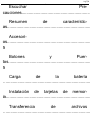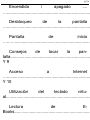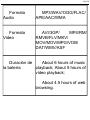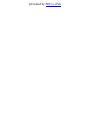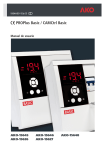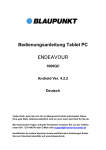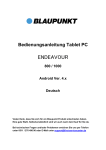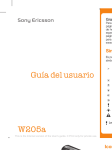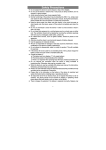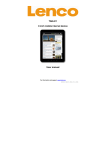Download Untitled
Transcript
Precauciones de seguridad l No someta el dispositivo sufra golpes fuertes o dejarlo caer desde una altura. l No utilice el dispositivo en condiciones extremas de calor o frío, humedad o polvo. No lo exponga a la luz directa del sol. l Evite usar el dispositivo cerca de campos magnéticos. l El funcionamiento normal del aparato puede ser perturbado por EDS. Si es así, simplemente restablecer y reiniciar el dispositivo siguiendo el manual de instrucciones. Durante la transmisión de archivos, por favor proceda con cuidado y operar en un ambiente libre de estática. 3/72 l Mantenga el dispositivo alejado del agua y otros líquidos. En el caso de que el agua u otros líquidos entran en el dispositivo, apague el producto inmediatamente y limpiar el dispositivo. l No usar productos químicos para limpiar el dispositivo con el fin de evitar la corrosión. Limpie con un paño seco. l No instale este equipo en un espacio cerrado, como una estantería o mueble similar. La ventilación no debe impedirse al cubrir las aberturas de ventilación con objetos como periódicos, manteles, cortinas, etc l Ninguna fuente de llama sin protección, tales como velas encendidas, sobre el aparato. 4/72 l Se debe prestar atención a los aspectos ambientales de la eliminación de la batería. l Utilice moderados. el aparato en climas l No nos hacemos responsables de los daños o la pérdida de datos causada por el fallo, mal uso, alteración del dispositivo o reemplazar la batería. l No intente desmontar, reparar o modificar el producto. Esto invalidará la garantía. l Si el dispositivo no se utiliza durante un período prolongado de tiempo, cargue la batería por lo menos una vez al mes para mantener la vida de la batería. l Cargue la batería si: 5/72 l a) Los indicadores de niveles de batería (el icono de una batería agotada) l b) El dispositivo se apaga automáticamente cuando se reinicia. l c) No hay respuesta al pulsar las teclas con teclas desbloqueadas y completa de la batería. l No interrumpa la conexión cuando el dispositivo está siendo formateado o transferir archivos. De lo contrario, los datos pueden estar dañados o perdidos. l Cuando el dispositivo se utiliza como un HD portátil, por favor utilice solamente según las instrucciones. De lo contrario, la pérdida permanente de datos puede ocurrir. l Por favor usar e instalar los datos utilizando los añadidos / accesorios 6/72 proporcionados y sólo de acuerdo con las instrucciones del fabricante. l Por favor refiérase a la información en la parte inferior del dispositivo para la información eléctrica y de seguridad antes de la instalación de datos o el uso del dispositivo. l Para reducir el riesgo de incendios o descargas eléctricas, no exponga este aparato a la lluvia ni a la humedad. El aparato no debe exponerse a goteos ni salpicaduras. Nunca coloque objetos que contengan líquidos, como jarrones, sobre el aparato. l Hay peligro de explosión si la batería se sustituye incorrectamente. Reemplace sólo con el mismo tipo o equivalente. 7/72 l La batería (batería o pilas o batería) no deben exponerse a calor excesivo, como la luz del sol, fuego o similares. l Por favor, siga los procedimientos responsable de la eliminación de la batería. l Si el adaptador de alimentación desconectado del dispositivo, el dispositivo permanecerá operable siempre que la batería tiene suficiente carga. l El adaptador de alimentación es un aparato de clase II con doble aislamiento y no de tierra externo se proporciona. l Seguridad explicación símbolo: 8/72 l El rayo con punta de flecha dentro de un triángulo equilátero tiene por finalidad alertar al usuario de la presencia de no-"voltaje peligroso" no aislado dentro del gabinete del producto que puede ser de magnitud suficiente como para constituir un riesgo de descarga eléctrica. l Para reducir el riesgo de descarga eléctrica, no retire la cubierta (o parte posterior) ya que no hay piezas que el usuario pueda reparar. Solicite la revisión al personal calificado. l El signo de exclamación dentro de un triángulo equilátero tiene por finalidad alertar al usuario de la presencia de instrucciones importantes de operación y mantenimiento en la literatura que acompaña al aparato. l Eliminación correcta de este producto. Esta marca indica que este producto no 9/72 debe eliminarse junto con otros residuos domésticos en la UE. Para evitar los posibles daños al medio ambiente oa la salud humana que representa la eliminación incontrolada de residuos, recíclelo correctamente para promover la reutilización sostenible de recursos materiales. Para deshacerse de su aparato usado, utilice sistemas de devolución y recolección disponibles en su área o póngase en contacto con el establecimiento donde se adquirió el producto. Ellos pueden tomar este producto para su reciclaje ambiental seguro. l Este equipo debe ser instalado y operado a una distancia mínima de 20 cm entre el radiador y su cuerpo. l CE en que los países donde el producto puede ser utilizado libremente: Alemania, Reino Unido, Italia, España, Bélgica, Países Bajos, Portugal, Grecia, Irlanda, 10/72 Dinamarca, Luxemburgo, Austria, Finlandia, Suecia, Noruega e Islandia. En Francia, excepto el canal 10 a la 13, la ley prohíbe el uso de otros canales. Escuchar precauciones l Este producto respeta la normativa vigente sobre limitaciones en el volumen de salida de los dispositivos de audio de consumo a un nivel seguro. Si escucha el dispositivo con auriculares o cascos a volúmenes muy elevados, corre el riesgo de daños permanentes en los oídos. Incluso si está acostumbrado a escuchar a volúmenes elevados y esto le parece normal, está corriendo el riesgo de la posibilidad de dañar su audición. Reducir el volumen de su dispositivo a un nivel razonable para evitar lesiones 11/72 auditivas permanentes. Si escucha un zumbido en los oídos, reduzca el volumen o apague el dispositivo. Este dispositivo ha sido probado con los auriculares suministrados. Con el fin de preservar su capacidad auditiva, se recomienda utilizar únicamente los siguientes modelos de auriculares: los auriculares suministrados con el dispositivo, o cualquier otros auriculares que respetan las normas vigentes. Otros tipos de auriculares pueden producir mayores niveles de volumen. (A plena potencia, la escucha prolongada del walkman puede dañar el oído del uso) l Tensión máxima de salida <= 150 mV l No usar mientras se conduce un vehículo motorizado. Esto podría suponer un riesgo para el tráfico y es ilegal en muchas zonas. 12/72 l Usted debe tener mucho cuidado o dejar de utilizar el dispositivo en situaciones potencialmente peligrosas creadas por el oído obstruido. l Incluso si sus auriculares o audífonos son el tipo al aire libre diseñado para permitirle escuchar sonidos exteriores, no suba el volumen tan alto que no puedo escuchar lo que le rodea. l El sonido puede ser engañoso. Durante tiempo, el "nivel de comodidad" se adapta a un volumen más alto. Lo que suena "normal" puede ser demasiado alto y perjudicial para el oído. Protéjase contra esto ajustando el volumen de su dispositivo a un nivel seguro ANTES de que su oído se adapte. l Para establecer un nivel de sonido seguro: 13/72 l una. Ponga el control de volumen en un ajuste bajo. l b. Aumente poco a poco el sonido hasta poder oírlo de manera cómoda y clara, sin distorsión. Una vez que haya establecido un nivel de sonido confortable, dejarlo allí. Este manual no puede reflejar el funcionamiento real de su dispositivo. Toda la información está sujeta a cambios sin previo aviso. Por favor, siga los procedimientos operativos del dispositivo. Tabla de Contenido Precauciones de seguridad....................................................................... Y2 14/72 Escuchar Precauciones........................................................... Resumen de características....................................................................... Accesorios....................................................................... 5 Botones y Puertos...................................................................... 5 Carga de la batería …....................................................................... Instalación de tarjetas de memoria........................................................................ Transferencia de archivos …....................................................................... 15/72 Encendido / apagado .... …....................................................................... Desbloqueo de la pantalla …....................................................................... Pantalla de inicio …..….................................................................. Consejos de tocar la pantalla.................................................................... Y9 Acceso a Internet …....................................................................... Y 10 Utilización del teclado virtual........................................................................ Lectura de EBooks................................................................. 16/72 Reproducción de música............................................................... Y 12 Reproducción de Video.................................................................. Y 13 Salida HDMI …....................................................................... Visualización de fotos...................................................................... Y 14 Uso de la videocámara / cámara................................................................... Exploración de archivos …....................................................................... Y 17 17/72 Envío / recepción de e-mails …....................................................................... Y 18 Gestión de aplicaciones …....................................................................... Y 19 Gestión de Tareas …....................................................................... Y 20 Solución de problemas................................................................. Especificaciones …....................................................................... Y 21 Resumen de características 18/72 ● Wi-Fi y 3G de la red ● 7.0 "de pantalla táctil ● 3 ª parte de aplicaciones ● Cámara Web incorporada ● Construido en G-sensor ● Entretenimiento Accesorios l Unidad principal ● Cable USB ● Adaptador de CA l Manual del usuario ● Tarjeta de garantía Botones y Puertos 19/72 Carga de la Batería El dispositivo tiene una batería recargable incorporada. Ninguna instalación de la batería extra. Sólo tienes que cargar el dispositivo cuando indica batería baja. Al conectar el adaptador a través del puerto de entrada de CC para cargar, conéctelo a una toma de corriente estándar. El 20/72 indicador de carga se ilumina en rojo durante la carga, y debe iluminará en naranja cuando la batería está completamente cargada. Nota: una. Se le recomienda cargar la batería inmediatamente cuando el dispositivo indica que la batería es inferior al 15%! b. Porque la vida de la batería, se sugiere no utilizar el dispositivo mientras se está cargando. c. Asegúrese de utilizar únicamente el adaptador de alimentación dedicada suministrada con la unidad de carga. Instalación de la tarjeta de memoria 21/72 Este dispositivo puede leer archivos directamente desde la tarjeta de memoria. Para utilizar una tarjeta de memoria, encuentra la ranura de la tarjeta en el dispositivo y luego insertar la tarjeta de memoria en la ranura en la orientación correcta. Para acceder a los archivos almacenados en la tarjeta de memoria, entrar en el modo FileBrowser / ASTRO y seleccione la opción "Tarjeta SD" directorio. Transferencia de archivos Antes de leer o reproducir archivos, puede que tenga que transferir archivos multimedia desde el ordenador al dispositivo. (1) Conecte el dispositivo a un ordenador con el cable USB suministrado. Dos discos extraíbles se añadirá a la computadora, 22/72 respectivamente en referencia a la memoria flash interna y la tarjeta SD. (2) Una vez que la conexión se realiza, active el almacenamiento USB. (3) Abra un disco extraíble, a continuación, copie los archivos desde el PC. Note: Since pre-installed applications and Android OS occupies a considerable part of capacity – about 2.0GB, it is normal that you see huge difference between available memory space and total capacity. Encendido / Apagado 23/72 To encender el dispositivo, pulse y mantenga pulsado el botón de encendido de la unidad hasta que aparezca la pantalla de arranque y luego suelte. Para apagar el dispositivo, pulse y mantenga pulsado el botón de encendido hasta que aparezca la opción "Power Off", pulse en "Power Off" y pulse sobre "OK". Tip:Por motivos de ahorro de energía, este dispositivo puede dormir con la pantalla cerrada cuando no hay acción táctil por un tiempo (dependiendo de la 24/72 configuración actual de la pantalla del Sueño). Usted puede pulsar brevemente el botón de encendido para despertar. Desbloqueo de pantalla La pantalla se bloqueará después de que el dispositivo está inactivo durante unos segundos. Es necesario para desbloquear la pantalla hacia la derecha arrastrando los iconos de bloqueo antes de seguir utilizando el dispositivo. Pantalla de inicio 25/72 La pantalla principal consiste en cinco pantallas diferentes para colocar los accesos directos etc. Deslice el dedo hacia la izquierda o derecha en la pantalla para ir a las pantallas extendidas. Personalización de los elementos de la pantalla ŸPara agregar un elemento de la pantalla de inicio (comando de teclado, flash, etc), puede puntear en el icono de la 26/72 aplicación para mostrar todas las aplicaciones y widgets, a continuación, mantenga el toque en un elemento para colocarlo en la página principal. Nota: Si la página actual de la pantalla de inicio no tiene espacio suficiente para un acceso directo o widget, se le pedirá que no hay más espacio. ŸPara mover un elemento de la pantalla de inicio, mantenga el dedo sobre él para 27/72 resaltarlo y, a continuación, arrástrelo a la ubicación deseada y suéltelo. ŸPara eliminar un elemento de la pantalla de inicio, mantenga el dedo sobre él para resaltarlo, arrástrelo a la papelera de reciclaje símbolo "X" y luego suelte el dedo. Cambiar fondo de pantalla Mantenga el toque en la pantalla de inicio hasta que aparezca un menú. Toque en 28/72 "papel tapiz" y luego elija una imagen como fondo de escritorio. Ÿ En los diferentes navegadores (archivos, música, etc), puede mantener el dedo sobre Cambio sistema la de la configuración del Toque el icono Configuración en la pantalla principal para abrir el menú de ajustes y cambiar los ajustes correspondientes para su dispositivo si es necesario. Muestra todas las aplicaciones y accesos directos. 29/72 El dispositivo tiene muchas aplicaciones útiles y accesos directos preinstalados. Puede puntear en la ficha de solicitud para mostrarlos. Sugerencia: Si mantiene el dedo sobre un elemento se puede agregar al escritorio como acceso directo. Concejos para tocar la pantalla Ÿ Mientras ve un vídeo o escucha música, puede tocar en la barra de progreso para reproducir cualquier sección designada del archivo. Puede arrastrar el cursor de la barra de progreso a cualquier punto en el tiempo transcurrido del otro archivo. pantalla y arrastre hacia arriba y hacia abajo para desplazarse por la lista de archivos de arriba abajo. 30/72 3. Este producto es compatible con un Dongle 3G de la mayoría de marcas o tipos en el Ÿ En algunos navegadores (archivos, música, etc), puede mantener el dedo sobre un elemento para ver las opciones. Acceso a Internet Este dispositivo cuenta con conexión WiFi y 3G que le proporcionan un fácil acceso a Internet. Por Wi-Fi, es necesario configurar una red Wi-Fi en primer lugar, y usted tiene que permanecer en una zona de conexión Wi-Fi. Siempre que esté dentro de la cobertura de 31/72 una red WiFi que ha configurado, el dispositivo intentará establecer una conexión. Crear Conecciones WI-FI Antes de lanzar una aplicación de Internet, como el navegador web, primero debe activar la conexión Wi-Fi y configurar una red Wi-Fi. (1) Toque el icono Configuración en la pantalla principal para abrir el menú de ajustes. (2) Seleccione "WIFI" y deslice el interruptor a "ON" para activar el Wi-Fi. (3) El dispositivo buscará automáticamente las redes WiFi disponibles y las mostrará en el panel derecho. La lista de redes disponibles muestra todas las redes inalámbricas al alcance de su dispositivo. 32/72 (4) Seleccione una red de la lista y luego presione "Connect" para conectarse. Algunos de red puede ser asegurado con una contraseña, introduzca la contraseña antes de conectarse. Si la conexión es exitosa, el mensaje de Conectado a ... (nombre de la red WiFi) aparecerá en la configuración WIFI. Nota: 1. La lista de redes disponibles se actualiza de forma automática. 2. Cuando la conexión Wi-Fi está activada, el dispositivo se conectará automáticamente a sus redes configuradas cuando están en el rango. Con Dongle 3G 33/72 También puede acceder a Internet mediante el uso de un dongle 3G (con una tarjeta SIM instalada). Conecte el dongle 3G (no incluido) al dispositivo a través de un trozo de cable host USB (no incluido). A veces, puede que tenga que introducir la contraseña correcta para desbloquear la tarjeta SIM 3G antes de acceder a la red 3G. Una vez que la red 3G está disponible, el icono 3G aparece en la parte inferior derecha de la pantalla. Usted puede navegar por Internet libremente ahora. Nota: Dongle 3G 1.El y el cable USB Host no están incluidos en los accesorios del producto, con lo que el usuario tiene que comprar en el mercado. 2. Cuando se utiliza Dongle 3G, necesita desconectar de la red WiFi. 34/72 mercado, pero teniendo en cuenta la compatibilidad de los diferentes tipos, todavía sugiere que comprar uno sólo cuando se ha probado en Aceptar. Inicio del navegador Web Para iniciar el navegador Web, pulse en el icono del explorador en la pantalla de inicio. Para mostrar los menús contextuales, toque . Asegúrese de que dispone de acceso a Internet mediante la conexión a una red WiFi o 3G si 35/72 Ÿ Puede desplazar la pantalla hacia arriba y abajo pinchando en la página y arrastrándola hacia arriba o hacia abajo (tenga cuidado de no tocar un enlace hasta que esté listo!). Ÿ Para abrir un enlace, simplemente tóquelo. Ÿ Para volver a la página anterior que ya había navegado, toque en el icono Atrás . Ÿ Para mostrar las opciones de menú disponibles, puntee en el icono Menú . Ÿ Para volver directamente a la capital Pantalla, toque en el icono Inicio . Utilización del Teclado Virtual 36/72 Al tocar en cualquier campo de entrada de texto se puede abrir el tablero virtual. Con el teclado virtual, puede introducir una dirección web o cualquier texto requerido. Leer libros electrónicos Este dispositivo cuenta con un preinstalado E-Book Reader, que permite leer ebooks libres de la memoria local o en Internet. Recibe e-books Para conseguir algunos libros electrónicos, puede copiarlos desde el PC al dispositivo a través del puerto USB (consulte la sección "Transferencia de archivos" sección mencionada anteriormente), o tratar de descargar algunos libros electrónicos gratuitos de Internet. 37/72 Nota: usted va a leer o descargar en línea de libros electrónicos. Iniciar lectura Para leer electrónicos, los locales de libros (1) Abra la aplicación de E-Book, a continuación, seleccione una dirección de elibro de la biblioteca local y pulse para abrirlo para su lectura. (2) Durante la lectura, puede deslizar el dedo por la pantalla a la izquierda / derecha para subir / bajar las páginas. 38/72 (3) Toque el botón Menu para abrir el menú contextual que le permite ver sus libros en cualquier biblioteca o librería de red, o para realizar algunas operaciones de configuración preferibles. Busqueda local de libros electrónicos (1) IEn la pantalla Biblioteca, pulse el botón Menú para que aparezca el icono de búsqueda. (2) Toque el icono de búsqueda para abrir el teclado virtual. (3) Introduzca las palabras clave del título del libro, nombre del autor o nombre de la etiqueta para la búsqueda. El resultado mostrarán. de la búsqueda se 39/72 Reproducción de música T oque en el icono de la música en la página de aplicaciones para iniciar el reproductor de música. Music Library Usted debe entrar en la biblioteca de música una vez que inicie el reproductor de música. La Fonoteca muestra sus archivos de música ordenados por categorías (artista, álbum, etc) si los archivos de música contengan esas etiquetas de datos. Ÿ Puede arrastrar el dedo hacia arriba y hacia abajo en la lista de archivos para desplazarse a través de ella. Ÿ Toca una canción para jugar. 40/72 Lista de archivos de Artista música por artista. Álbum Enumerar los archivos de música por álbum. Songs Lista de todos archivos de música. los Publica tus canciones Listas de reproducción favoritas. Vaya a la pantalla ReReproduproducción en curso. ciendo ahora 41/72 Listas de reproducción Reproduciendo ahora Vaya a la pantalla Reproducción en curso. (1.1) Conecte el dispositivo a la televisión digital a través del cable HDMI. (1.2) Abra la aplicación HDMISwitch, a continuación, seleccione una opción HDMI (HDMI 720p / HDMI1080p) y reproducir un archivo de vídeo; (1.3) Encienda la televisión digital, y cambiar su modo de fuente de HDMI. 42/72 (1.4) Disfrute de la calidad de imagen más nítida en la gran pantalla de la televisión. Nota: Por alguna razón, los objetos conductores puede ocasionar un corto circuito en el dispositivo cuando entran en contacto con el conector HDMI. Por lo tanto, siempre es evitar el uso de conductores de tocar el conector HDMI. Visualización de fotos Toque en el icono Galería en la página de aplicaciones para llegar a la galería de fotos. Visualización de fotos 43/72 (1) Las fotos deben ser listados en miniatura. Puede deslizar el dedo por la pantalla hacia la izquierda o derecha para navegar por las fotos. (2) Toque la miniatura de la foto para ver la foto en pantalla completa. (3) Para visualizar la imagen anterior / siguiente, deslice el dedo por la pantalla horizontalmente. 44/72 (4) Para acercar o alejar la imagen, pellizca el dedo sobre la imagen. Mostrar menú l Para ver la foto que ha tomado, entre al modo visor de fotos, y luego puntee en la 45/72 Cuando usted está viendo la imagen, puede tocar en la pantalla o el icono Menú para mostrar un menú. Uso de la video cámara / cámara Toque en la cámara en la página de aplicaciones para abrir la cámara. l Para empezar a hacer video clips, pulse sobre el botón Start / Stop para iniciar la grabación de vídeo. l Pulse sobre el botón Start / Stop nuevamente para detener la grabación o fotografía. l El clip de vídeo / foto se pueden previsualizar en la ventana de vista previa. 46/72 l Para reproducir el clip de vídeo que usted ha hecho, introduzca el jugador de la película, y luego toque el video. foto. Exploración de archivos Usted puede explorar los archivos y carpetas, ya sea con el explorador de archivos o aplicación ASTRO. Utilizando el Explorador de archivos Navegue a través de archivos y carpetas 47/72 Ÿ Toque en el icono Explorador de archivos en la página de la aplicación para iniciar la aplicación. Ÿ Puede arrastrar el dedo hacia arriba y hacia abajo para desplazarse por la lista de archivos de arriba abajo. Ÿ Toque para abrir un archivo o carpeta. Ÿ Usted puede retroceder un nivel en la interfaz pinchando en el icono Atrás . Ÿ Puede volver a la raíz del directorio pulsando el botón Arriba . Ÿ Toque botón para activar múltiples elecciones de los archivos. 48/72 Ÿ Toque botón de editar (cortar / copiar / pegar / borrar) el archivo o archivos seleccionados. Ÿ Toque botón al navegador del archivo o carpetas en las miniaturas. Ÿ Toque botón para buscar información de ayuda en el Internet. Ÿ Siempre se puede retroceder directamente a la pantalla principal, puntee . Ÿ Tocando puede ocultar / mostrar la barra de herramientas. Uso de ASTRO Navegue a través de archivos y carpetas 49/72 Ÿ Toque en el icono de ASTRO en la página de aplicaciones para iniciar la aplicación. Ÿ Puede arrastrar el dedo hacia arriba y hacia abajo para desplazarse por la lista de archivos de arriba abajo. Ÿ Para abrir un archivo o una carpeta, toque en el archivo / carpeta. Ÿ Toque en el icono de menú , puede gestionar las aplicaciones. Ÿ Puede avanzar o retroceder un nivel en la interfaz pinchando en el icono Atrás o el icono Siguiente . 50/72 Ÿ Usted puede retroceder un nivel en el directorio pulsando en el botón LevelUp Ÿ Usted puede retroceder un nivel en el directorio pulsando en el botón LevelUp Ÿ Donde quiera que estés en la interfaz, puede retroceder directamente a la pantalla principal pulsando en el icono Volver Inicio o el icono . Ÿ Toque en el icono Inicio ectorio raíz. ir al dir- Copiar / Mover archivos y carpetas (1) Navegue a través del archivo / carpeta y localice el archivo / carpeta que desee. 51/72 (2)Toque el icono de múltiples y luego puntee en el archivo (s) / carpeta (s) que desee. Puede seleccionar varios elementos tocando. Para anular la selección del material (s), toque en el icono Cancelar . (3)Seleccione "Copiar" o "Mover" en el menú emergente. (4) Vaya a la ubicación en la que desea copiar o mover el archivo / carpeta. (5) Select the Edit icon toolbar and then choose “Paste.” from the Eliminar archivos y carpetas (1) Navegue a través del archivo / carpeta y localice el archivo / carpeta que desee. 52/72 (2) Toque el icono de múltiples ay luego puntee en el archivo (s) / carpeta (s) que desee. Puede seleccionar varios elementos tocando. Para anular la selección del material (s), toque en el icono Cancelar . (3) Seleccione "Borrar" en el menú emergente y luego seleccione "Eliminar" para confirmar. (4) Comprimir archivos / carpetas con cremallera (1) Navegue a través del archivo / carpeta y localice el archivo / carpeta que desee. (2) Toque el icono de múltiples y luego puntee en el archivo (s) / carpeta (s) que desee. Puede seleccionar varios elementos tocando. Para anular la selección del material (s), toque en el icono Cancelar . 53/72 (3) Seleccione emergente. "Zip" en el menú (4) Introduzca un nombre para el archivo zip y luego pulse "Crear". Opciones de archivo Usted puede mantener el dedo sobre un archivo o carpeta para mostrar las opciones (como se muestra a la derecha). Envío y recepción de correo electrónico Este dispositivo tiene una aplicación de correo electrónico preinstalada. Es posible enviar y recibir correos electrónicos a través de Internet en cualquier momento con este 54/72 dispositivo. Asegúrese de tener una conexión a Internet antes de utilizar el servicio de correo electrónico. En la pantalla principal, puntee en las aplicaciones acceso directo para mostrar todas las aplicaciones y luego toque el icono de correo electrónico para abrir la aplicación de correo electrónico. Configuración de cuenta de correo electrónico En primer lugar usted necesita para configurar una cuenta de correo electrónico para recibir o enviar correos electrónicos. (1) Poner en marcha la aplicación de correo electrónico, puntee en el icono de la 55/72 aplicación de correo electrónico y se le pedirá que configurar una cuenta. (2) Introduzca su dirección de correo electrónico y la contraseña de inicio de sesión. Puede configurar la cuenta como predeterminada seleccionando la opción "Enviar correo electrónico desde esta cuenta por defecto". (3) Toque en "Configuración manual" para configurar la información del servidor de correo electrónico. (4) Seleccione el tipo de servidor de POP3, IMAP o Exchange para el correo entrante. Para saber qué tipo de servidor de correo electrónico es, se puede consultar el proveedor de servicios, administrador de la red o la búsqueda de información en Internet. 56/72 (5) Introduzca la información requerida (servidor, puerto, etc.) Usted puede obtener la información del proveedor de servicios, administrador de la red o de Internet. (6) Seleccione el tipo de servidor de correo saliente y la información de entrada necesaria del servidor. (7) Haga clic en "Siguiente" para continuar. La tableta se compruebe la configuración del servidor. Cuando se le pide que "Su cuenta está configurada, y el correo electrónico está en camino", tu cuenta está configurada correctamente. (8) Ingrese su nombre y después pulse en "Done" para terminar. Nota: Si tiene más de una cuenta, cada vez que se inicia la aplicación de correo 57/72 electrónico, escriba la cuenta de correo electrónico predeterminada. Administrar cuentas Usted puede configurar más de una cuenta y administrar estas cuentas mediante la comprobación de la información sobre la cuenta, agregando otra cuenta o eliminación de una cuenta. Añadir otra cuenta Siga estos pasos para agregar otra cuenta si lo desea. (1) Inicie la aplicación de correo electrónico y luego puntee en el icono Menú para visualizar el menú. Seleccione la opción "Cuentas" para mostrar las cuentas. 58/72 (2) Toque en el icono Menú para que aparezca el elemento del menú, y seleccione "Añadir cuenta". (3) Siga los pasos de la creación de una cuenta de correo electrónico para agregar una cuenta. (4) Eliminar electrónico una cuenta de correo (1) Cuando se encuentre en el buzón de correo electrónico, toque en el icono Menú para mostrar los elementos de menú. (2) Toque en "Cuentas" para mostrar todas las cuentas de correo electrónico. 59/72 (3) Mantenga el toque en la cuenta que desea eliminar hasta un pop-up menú. (4) Toque en "Eliminar cuenta" y, a continuación, pulse sobre "OK" para confirmar. Compruebe cuenta la Configuración de la (1) Cuando se encuentre en el buzón de correo electrónico, toque en el icono Menú para mostrar los elementos de menú. (2) Toque en "Cuentas" para mostrar todas las cuentas de correo electrónico. (3) Mantenga el toque en la cuenta que desea comprobar hasta que un pop-up menú. (4) Toque en "Configuración de la cuenta" y, a continuación, debería ver toda 60/72 la información acerca de la creación de la cuenta. Puede editar estos ajustes como desee. Ver mensajes de correo electrónico Usted debe ingresar a su buzón cuando se inicia la aplicación de correo electrónico. ŸEn el buzón, puede deslizar el dedo hacia arriba y hacia abajo para desplazarse por la lista de correo electrónico. ŸPulse párrabrirlo. en un correo electrónico ŸLa celebración de su toque en el correo electrónico puede mostrar un menú. Con el menú, se puede abrir, responder, reenviar o borrar el correo electrónico. Gestión de Aplicaciones 61/72 Puede administrar las aplicaciones del dispositivo con facilidad. Hay una serie de aplicaciones útiles preinstalados en el dispositivo, ya que se produce en la fábrica, y puede copiar algunos de los demás recursos, descargar o comprar ellos desde Internet. Instalación de aplicaciones Se pueden instalar siguiendo estos pasos: aplicaciones (1) Abra la aplicación FlieBrowser, a continuación, encontrar la aplicación que desea instalar. (2) Toque la aplicación para iniciar la instalación. Sin embargo, en aras de la seguridad, el dispositivo puede pedirle que no hay posibilidad de riesgo de ataque al instalar y 62/72 ejecutar algunas aplicaciones cuyas fuentes no están garantizados. En este caso, le hará volver a los ajustes Seguridad y seleccione para ver las "fuentes desconocidas" antes de continuar con la instalación. (3) Cuando la instalación haya finalizado, puede encontrar el icono de la aplicación en la pantalla de aplicaciones. Está listo para correr. Desinstalar aplicaciones (1) Toque el acceso directo de configuración en la pantalla principal para visualizar los menús de configuración. 63/72 (2) Seleccione "Aplicaciones". (3) Ficha de la aplicación que desea desinstalar. (4) Tab en "Desinstalar" para desinstalar la aplicación. (5) Sólo tiene que mantener pulsado un icono de aplicación para saltar a la pantalla de inicio, a continuación, arrástrelo al icono de cubo de basura para desinstalarlo. Nota: 1. No puede desinstalar las aplicaciones pre-instaladas, pero se puede desactivar o detenerlos. 2. Asegúrese de que todas las aplicaciones que ha copiado o descargado en el dispositivo están en el formato. Apk. 64/72 Gestión de Tareas El dispositivo puede manejar múltiples tareas al mismo tiempo. Por ejemplo, se pueden ver las fotos mientras escucha música. La multitarea es útil pero insuficiente si demasiadas tareas se están ejecutando. Con el fin de ahorrar memoria del sistema y mejorar el rendimiento del sistema, puede terminar algunas tareas que no utiliza en este momento. (1) Toque para mostrar las aplicaciones que ha utilizado recientemente. (2) Mantenga el toque en la aplicación que desea detener y, a continuación, seleccione "Eliminar de la lista". (3) También puede ejecutar la aplicación Advanced Task Killer para administrar sus tareas (ejecutar aplicaciones). 65/72 Solución de problemas Restablecer el dispositivo ŸEn el caso de que el dispositivo se bloquea, puede restablecer el dispositivo manteniendo pulsado el botón de encendido durante unos 10 segundos. Especificaciones Item CPU Description AML8726-MX Cortex A9?1.5GHz 66/72 DDR3 sistema Operativo Hardware memoria interna 1G B Android OS 4.1.0 IBM PC or compatible PC, Note-book or Macintosh with USB port 4GB, 8GB, 16GB (optional) Memoria Tipo SD card: 2GB, 4GB de tarjeta (SDHC), 8GB, 16GB, 32GB(SDHC) 67/72 Operación del Sistema Windows2000/XP/ Vista/windows 7/Linux2.4/ MAC OS 10.6.7 above interfaz USB2.0 High speed SD (compatible SDHC) 3.5mm para auriculares Connection inalambrica WiFi (802.11 b/g/n) 68/72 Camara Cámara frontal, 0,3 megapíxeles, la cámara posterior, 2,0 mega píxeles G-sensor Apoyo a una rotación de 360 grados E-Book Reader Formato Foto Support JPEG(Baseline) 2Mpels(Max) : BMP / GIF (Static?/ PNG 69/72 Formato Audio MP3/WAV/OGG/FLAC/ APE/AAC/WMA Formato Video AVI/3GP/ MP4/RM/ RMVB/FLV/MKV/ MOV/MOV/MPG/VOB/ DAT/WMV/ASF Duración de About 6 hours of music la batería playback; About 5 hours of video playback; About 4.5 hours of web browsing. 70/72 Pantalla SNR Rango de frecuencia de respuesta fuente de alimentación 7.0-Pulgadas TFT LCD, panel táctil (capacitiva), 1024x600 píxeles. >=80dB 20Hz—20KHz Batería recargable de iones de litio polímero de litio; Adaptador de CA: AC entrada 100-240V ~ 50/ 60Hz, DC 5V/2A salida 71/72 Temperatura -20C ? +65C de almacenamiento. Temperatura ambiente. 0C ? +40C Operación Humedad Relativa 20% ? 90%?40C? Humedad relativa de almacenamiento 20% ? 93%?40C? @Created by PDF to ePub